مواد جي جدول
جيڪڏهن توهان ڪجهه وقت کان هن بلاگ کي فالو ڪري رهيا آهيو، ته شايد توهان کي ياد هجي QUERY فنڪشن گوگل شيٽس لاءِ. مون ان کي ڪجهه ڪيسن لاءِ ممڪن حل طور ذڪر ڪيو. پر اهي ڪافي پري آهن ان جي مڪمل صلاحيت کي ظاهر ڪرڻ لاءِ. اڄ، اهو وقت آهي ته اسان هن اسپريڊ شيٽ سپر هيرو کي صحيح طرح ڄاڻون ٿا. ۽ اندازو لڳايو ته ڇا - هڪ جيتري قابل ذڪر اوزار به اتي هوندو :)
ڇا توهان کي خبر آهي ته گوگل شيٽس QUERY فنڪشن کي اسپريڊ شيٽ ۾ سڀ کان وڌيڪ طاقتور سمجهيو ويندو آهي؟ ان جي مخصوص نحو لساني مختلف عملن جي مدد ڪري ٿي. اچو ته ڪوشش ڪريون ۽ ان جي حصن کي ٽوڙي ان کي هڪ ڀيرو ۽ سڀني لاءِ سکڻ لاءِ، ڇا اسان ڪريون؟
Google شيٽس جي نحو جي QUERY فنڪشن
پهرين نظر ۾، گوگل شيٽس QUERY آهي صرف هڪ ٻيو فنڪشن 1 اختياري ۽ 2 گهربل دليلن سان:
=QUERY(data, query, [headers])- data پروسيس ڪرڻ جي حد آهي. گھربل. هتي هر شي واضح آهي.
نوٽ. گوگل طرفان هتي صرف هڪ ننڍڙي ياد ڏياريندڙ: هر ڪالم ۾ هڪ قسم جي ڊيٽا هجڻ گهرجي: متني، يا عددي، يا بوليان. جيڪڏهن مختلف قسمون آهن، ته QUERY ان سان ڪم ڪندو جيڪو سڀ کان وڌيڪ ٿئي ٿو. ٻين قسمن کي خالي خانو سمجهيو ويندو. عجيب، پر ذهن ۾ رکو.
- سوال عمل ڪرڻ جو طريقو آهي ڊيٽا . گھربل. هي آهي جتي سڀ مزو شروع ٿئي ٿو. Google Sheets QUERY فنڪشن ھن دليل لاءِ خاص ٻولي استعمال ڪري ٿو: Google Visualization APIمعيار
- نتيجي لاءِ جڳهه چونڊيو
- 18>داخل ڪريو نتيجو ٻنهي QUERY فارمولا يا جيئن قدر
مان مذاق نه پيو ڪريان، پاڻ ڏسو. جيتوڻيڪ ھن GIF کي تيز ڪيو ويو، اھو مون کي ھڪ منٽ کان به گھٽ وقت لڳو سڀني معيارن کي درست ڪرڻ ۽ نتيجو حاصل ڪرڻ لاءِ:

جيڪڏھن توھان ڪافي تجسس وارا آھيو، ھتي ھڪڙو تفصيلي آھي وڊيو ڏيکاريندي ته ايڊ آن ڪيئن ڪم ڪندو آهي:
مون کي اميد آهي ته توهان ايڊ آن کي هڪ موقعو ڏيندا ۽ ان کي گوگل ورڪ اسپيس مارڪيٽ پلیس مان حاصل ڪندا. شرم نه ڪريو ۽ پنهنجا تاثرات شيئر ڪريو، خاص طور تي جيڪڏهن ان بابت ڪا شيءِ آهي جيڪا توهان کي پسند نه آهي.
انهي سان گڏ، ان جي ٽيوٽوريل صفحي يا هوم پيج کي ڏسڻ لاءِ آزاد محسوس ڪريو.
سوال جي ٻولي. اهو هڪ طرح سان لکيو ويو آهي SQL وانگر. بنيادي طور تي، اھو خاص شقن (حڪم) جو ھڪڙو سيٽ آھي جيڪو فنڪشن کي ٻڌائڻ لاءِ استعمال ڪيو ويو آھي ڇا ڪجي: چونڊيو، گروپ طرفان، حد، وغيره.نوٽ. سموري دليل کي ٻٽي حوالن ۾ بند ڪيو وڃي. قدر، انهن جي موڙ ۾، اقتباس جي نشانين ۾ لپي وڃي.
هاڻي اچو ته انهن شقن ۽ جيڪي به ڪن ٿا انهن کي وڌيڪ تفصيل سان ڳولهيون.
Google Sheets QUERY فارمولن ۾ استعمال ٿيل شقون
سوال جي ٻولي 10 شقن تي مشتمل آھي. اهي شايد پهرين نظر ۾ خوفزده هجن، خاص طور تي جيڪڏهن توهان SQL سان واقف نه آهيو. پر مان واعدو ڪريان ٿو، هڪ دفعو توهان انهن کي ڄاڻو ٿا، توهان کي پنهنجي اختيار ۾ هڪ طاقتور اسپريڊ شيٽ هٿيار ملندو.
مان هر شق کي ڍڪڻ وارو آهيان ۽ تصوراتي شاگردن ۽ انهن جي پيپر جي مضمونن جي هن فهرست کي استعمال ڪندي فارمولا مثال مهيا ڪرڻ وارو آهيان. :

جي ها، مان انهن اجنبي ماڻهن مان آهيان، جيڪي سمجهن ٿا ته پلوٽو هڪ سيارو هجڻ گهرجي :)
ٽپ. ڪيترائي شقون استعمال ڪري سگھجن ٿيون ھڪڙي Google Sheets QUERY فنڪشن ۾. جيڪڏھن توھان انھن سڀني کي گھيرو ڪريو، پڪ ڪريو ته ھن مضمون ۾ انھن جي ظاھر جي ترتيب جي پيروي ڪريو. 11ٻي شيٽ يا ٽيبل تان.
مثال 1. سڀ ڪالمن چونڊيو
هر ڪالم کي آڻڻ لاءِ، استعمال ڪريو چوندا ستاري سان - چوندا *
=QUERY(Papers!A1:G11,"select *")
15>
ٽپ. جيڪڏھن توھان ڇڏي ڏيو منتخب ڪريو پيراميٽر، Google Sheets QUERY سڀني ڪالمن کي ڊفالٽ طور واپس ڪندو:
=QUERY(Papers!A1:G11)
مثال 2. مخصوص ڪالمن چونڊيو
صرف خاص ڪالمن کي ڪڍڻ لاءِ ، انھن کي چوندا شق:
=QUERY(Papers!A1:G11, "select A,B,C")
ٽپ کان پوءِ لسٽ ڪريو. دلچسپي جا ڪالم ساڳي ترتيب سان نقل ڪيا ويندا جيڪي توھان انھن کي فارمولي ۾ بيان ڪندا آھيو:
=QUERY(Papers!A1:G11, "select C,B,A")

Google Sheets QUERY – جتي شق
Google Sheets QUERY جتي استعمال ڪيو ويندو آهي شرطن کي سيٽ ڪرڻ لاءِ ان ڊيٽا ڏانهن جيڪو توهان حاصل ڪرڻ چاهيو ٿا. ٻين لفظن ۾، اهو هڪ فلٽر طور ڪم ڪري ٿو.
جيڪڏهن توهان هن شق کي استعمال ڪريو ٿا، گوگل شيٽ لاءِ QUERY فنڪشن انهن قدرن لاءِ ڪالمن ڳولهيندو جيڪي توهان جي شرطن سان ملن ٿا ۽ سڀئي ميچون توهان ڏانهن واپس آڻين.
ٽپو. جتي ڪم ڪري سگھي ٿو بغير چوندا شق.
معمولي طور تي، حالتون بيان ڪرڻ لاءِ، اتي موجود آھن خاص آپريٽرز توھان لاءِ:
- سادو موازنہ آپريٽر ( عددي قدرن لاءِ ): =، , >, >=, <, <=
- پيچيده موازن آپريٽر ( اسٽرنگ لاءِ ): شامل آهي، شروع ٿئي ٿو، ختم ٿئي ٿو سان، ميچز، != (ڏسڻ نه ٿو ملي / برابر نه آهي)، جهڙوڪ .
- منطقي آپريٽرز کي ڪيترن ئي شرطن کي گڏ ڪرڻ : ۽، يا، نه .
- آپريٽر لاءِ خالي/ خالي ناهي : نال آهي، خالي ناهي .
ٽپ. جيڪڏهن توهان پريشان آهيو يا پريشان آهيو ته توهان کي ٻيهر اهڙي وڏي تعداد ۾ آپريٽرز سان معاملو ڪرڻو پوندو، اسان توهان کي محسوس ڪريون ٿا. اسان جا گھڻا Vlookup ميچز سڀ ميچون ڳوليندا ۽ جيڪڏھن ضروري ھجي ته توھان لاءِ Google Sheets ۾ QUERY فارمولا ٺاھيندا.
اچو ته ڏسون ته اهي آپريٽر فارمولين ۾ ڪيئن ڪم ڪن ٿا.
مثال 1. ڪٿي انگن سان
آئون شامل ڪندس ڪٿي منهنجي گوگل شيٽ ۾ مٿي کان سوال ڪريو انهن سيارن تي معلومات حاصل ڪرڻ لاءِ جن کي 10 چنڊن کان وڌيڪ آهن:
=QUERY(Papers!A1:G11,"select A,B,C,F where F>=10")

ٽپ. مون پڻ ڪالم F جو ذڪر ڪيو آهي حاصل ڪرڻ لاءِ صرف انهي کي يقيني بڻائڻ لاءِ ته معيار پورو ٿيو آهي. پر اهو مڪمل طور تي اختياري آهي. توھان کي نتيجن ۾ شرطن سان ڪالم شامل ڪرڻ جي ضرورت نه آھي:
=QUERY(Papers!A1:G11,"select A,B,C where F>=10")
مثال 2. جتي ٽيڪسٽ اسٽرنگ سان
- مان ڏسڻ چاھيان ٿو سڀئي قطارون جتي گريڊ يا ته F يا F+ . مان ان لاءِ contains آپريٽر استعمال ڪندس:
=QUERY(Papers!A1:G11,"select A,B,C,G where G contains 'F'")21>
نوٽ. نه وساريو پنهنجي متن کي اقتباس جي نشانين سان گڏ ڪرڻ.
- سڀني قطارن کي حاصل ڪرڻ لاءِ صرف F سان، صرف contains کي هڪ جيتري نشاني سان مٽايو (=):
=QUERY(Papers!A1:G11,"select A,B,C,G where G="F"") - پيپرز چيڪ ڪرڻ لاءِ جيڪي اڃا تائين پهچائڻا آهن (جتي گريڊ غائب آهي)، چيڪ ڪريو ڪالم G خالين لاءِ:
=QUERY(Papers!A1:G11,"select A,B,C,G where G is null'")
مثال 3. ڪٿي تاريخن سان
انداز ڪريو ڇا: Google Sheets QUERY تاريخن تي ضابطو آڻڻ ۾ به ڪامياب ٿي ويو آهي!
جيئن ته اسپريڊ شيٽ تاريخن کي سيريل نمبرن طور محفوظ ڪري ٿو، عام طور تي، توهان کيDATE يا DATEVALUE، YEAR، MONTH، TIME، وغيره جي مدد لاءِ خاص ڪمن جي مدد ڪريو.
پر QUERY تاريخن جي چوڌاري پنهنجو رستو ڳولي ورتو آهي. ان کي صحيح طرح داخل ڪرڻ لاءِ، بس لفظ ٽائيپ ڪريو تاريخ ۽ پوءِ شامل ڪريو تاريخ پاڻ فارميٽ ٿيل yyyy-mm-dd: تاريخ '2020-01-01'
1 جنوري 2020 کان اڳ تقرير جي تاريخ سان سڀني قطارن کي حاصل ڪرڻ لاءِ منهنجو فارمولو هي آهي:
=QUERY(Papers!A1:G11,"select A,B,C where B
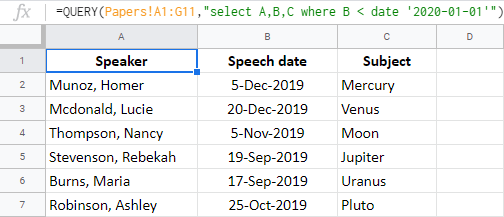
مثال 4. ڪيترن ئي شرطن کي گڏ ڪريو
معيار جي طور تي هڪ خاص مدت کي استعمال ڪرڻ لاءِ، توهان کي ٻن شرطن کي گڏ ڪرڻ جي ضرورت پوندي.
اچو ڪوشش ڪريون ۽ ٻيهر حاصل ڪريون اهي ڪاغذ جيڪي خزاں، 2019 ۾ پهچايا ويا هئا. پهريون معيار هجڻ گهرجي تاريخ تي يا پوءِ 1 سيپٽمبر 2019 ، ٻيو — تي يا ان کان اڳ 30 نومبر 2019 :
=QUERY(Papers!A1:G11,"select A,B,C where B>=date '2019-09-01' and B<=date '2019-11-30'")

يا، آء انهن پيرا ميٽرن جي بنياد تي ڪاغذن جي چونڊ ڪري سگهو ٿا:
- 31 ڊسمبر 2019 کان اڳ ( B
) - يا ته A يا A+ گريڊ طور حاصل ڪريو ( G ۾ 'A' )
- يا B/B+ ( G ۾ 'B' شامل آهي )
=QUERY(Papers!A1:G11,"select A,B,C,G where B

ٽپ. جيڪڏهن توهان جو سر اڳ ۾ ئي ڌماڪو ٿيڻ وارو آهي، اڃا تائين نه ڏيو. اتي ھڪڙو اوزار آھي جيڪو مڪمل طور تي قابل آھي توھان جي لاءِ اھي سڀ فارمولا ٺاھڻ جي، معيار جي تعداد کان سواءِ. ان کي ڄاڻڻ لاء آرٽيڪل جي آخر تائين ساڄي طرف وڃو.
Google Sheets QUERY – Group by
Google Sheets QUERY group by ڪمانڊ قطارن کي گڏ ڪرڻ لاءِ استعمال ڪيو ويندو آهي. تنهن هوندي، توهان کي انهن کي اختصار ڪرڻ لاءِ ڪجهه مجموعي افعال استعمال ڪرڻ گهرجن.
نوٽ. گروپ پاران هميشه کي پيروي ڪرڻ گهرجي چوندا شق.
بدقسمتي سان، منهنجي ٽيبل ۾ گروپ ڪرڻ لاءِ ڪجھ به نه آهي ڇو ته اتي ڪي به ورجندڙ قدر نه آهن. تنهن ڪري مون کي ان کي ٿورو ترتيب ڏيڻ ڏيو.
فرض ڪريو، سڀئي پيپر صرف 3 شاگردن کي تيار ڪرڻا آهن. مان هر شاگرد حاصل ڪيل اعليٰ گريڊ ڳولي سگهان ٿو. پر جيئن ته اهي اکر آهن، اهو MIN فنڪشن آهي مون کي ڪالم G:
=QUERY(Papers!A1:G11,"select A,min(G) group by A")
نوٽ تي لاڳو ڪرڻ گهرجي. جيڪڏهن توهان منتخب شق (منهنجي مثال ۾ ڪالم A ) ۾ ڪنهن به ڪالمن سان مجموعي فنڪشن استعمال نٿا ڪريو، توهان کي انهن سڀني کي گروپ <2 ۾ نقل ڪرڻ گهرجي> شق.

Google Sheets QUERY – Pivot
Google Sheets QUERY pivot شق ٻئي طريقي سان ڪم ڪري ٿي، جيڪڏھن مان ائين چوان. اهو ڊيٽا کي هڪ ڪالمن مان هڪ قطار ۾ منتقل ڪري ٿو نئين ڪالمن سان، ٻين قدرن کي ان مطابق گروپ ڪري ٿو.
توهان مان انهن لاءِ جيڪي تاريخن سان ڊيل ڪن ٿا، اهو هڪ حقيقي دريافت ٿي سگهي ٿو. توھان ان ماخذ جي ڪالمن مان سڀني مختلف سالن تي تڪڙو نظر حاصل ڪري سگھندا.
نوٽ. جڏھن اھو اچي ٿو pivot ، ھر ڪالم ۾ استعمال ڪيو وڃي select شق کي مجموعي فنڪشن سان ڍڪيو وڃي. ٻي صورت ۾، اهو ذڪر ڪيو وڃي گروپ پاران ڪمانڊ جي پٺيان توهان جي پيوٽ .
ياد رکو، منهنجي ٽيبل تي هاڻي صرف 3 شاگردن جو ذڪر آهي. مان فنڪشن ٺاهڻ وارو آهيان مون کي ٻڌايو ته هر شاگرد ڪيتريون رپورٽون ٺاهيون:
=QUERY(Papers!A1:G11,"select count(G) pivot A")
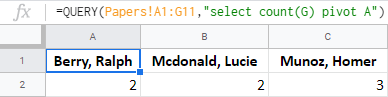
گوگل شيٽس سوال – آرڊر بائي
هي هڪ تمام آسان آهي :) اهو استعمال ڪيو ويندو آهينتيجن کي ڪجهه ڪالمن ۾ قدرن سان ترتيب ڏيو.
ٽپ. سڀ پويون شقون اختياري آهن جڏهن استعمال ڪندي آرڊر ذريعي . مان استعمال ڪريان ٿو منتخب مظاھري جي مقصدن لاءِ گھٽ ڪالمن موٽڻ لاءِ.
ھلو پنھنجي اصل جدول ڏانھن واپس وڃو ۽ تقريرن جي تاريخ موجب رپورٽون ترتيب ڏيو.
ھيءُ ايندڙ گوگل شيٽ QUERY فارمولا مون کي ڪالمن A، B ۽ C حاصل ڪندو، پر ساڳئي وقت انھن کي تاريخ جي حساب سان ترتيب ڏيندو. ڪالم ب:
=QUERY(Papers!A1:G11,"select A,B,C order by B")
29>
حد
ڇا جيڪڏهن مون توهان کي ٻڌايو، توهان کي هر قطار ۾ آڻڻ جي ضرورت ناهي نتيجو؟ ڇا جيڪڏھن مان توھان کي ٻڌايان ته Google Sheets QUERY صرف ھڪڙي خاص مقدار کي ڪڍي سگھي ٿي جيڪا ان کي ملي ٿي؟
خير، حد شق ٺاھي وئي آھي توھان جي مدد ڪرڻ لاءِ. اهو ڏنل نمبر ذريعي موٽڻ لاءِ قطارن جي تعداد کي محدود ڪري ٿو.
ٽپ. استعمال ڪرڻ لاء آزاد محسوس ڪريو حد ٻين پوئين شقن کان سواء.
هي فارمولا ڏيکاريندو پهرين 5 قطارون جتي ڪالمن ۾ گريڊن جو نشان هوندو آهي (خالي ناهي):
=QUERY(Papers!A1:G11,"select A,B,C,G where G is not null limit 5")
آفسيٽ
ھي شق اڳئين ھڪڙي جي ابتڙ آھي. جڏهن ته حد توهان کي قطارن جو تعداد حاصل ڪري ٿو جيڪو توهان بيان ڪيو آهي، آف سيٽ انهن کي ڇڏي، باقي ٻيهر حاصل ڪندي.
ٽپ. Offset پڻ ڪنهن ٻئي شق جي ضرورت ناهي.
=QUERY(Papers!A1:G11,"select A,B,C,G where G is not null offset 5")

جيڪڏهن توهان ڪوشش ڪريو ۽ ٻنهي کي استعمال ڪريو حد ۽ آفيس ، هيٺيان ٿيندو:
32> 8> 1هيٺيون قطارون. =QUERY(Papers!A1:G11,"select A,B,C,G where G is not null limit 3 offset 3")
ڊيٽا جي 11 قطارن مان (پهريون هڪ هيڊر آهي ۽ گوگل شيٽ ۾ QUERY فنڪشن هڪ سٺو ڪم آهي انهي کي سمجهي)، آفسيٽ پهرين کي ڇڏي ٿو 3 قطارون. حد واپسي 3 ايندڙ قطارون (چوٿين ھڪڙي کان شروع ڪندي):

Google Sheets QUERY – Label
Google Sheets QUERY label command توهان کي ڪالمن جا هيڊر نالا تبديل ڪرڻ جي اجازت ڏئي ٿي.
ٽپ. ٻيون شقون اختياري آهن ليبل لاءِ پڻ.
پھرين ليبل رکو، پوءِ ڪالمن جي ID ۽ نئون نالو. جيڪڏهن توهان ڪجهه ڪالمن جو نالو مٽايو، ڪالم-ليبل جي هر نئين جوڙي کي ڪاما سان الڳ ڪريو:
=QUERY(Papers!A1:G11,"select A,B,C label A 'Name', B 'Date'")
35>
فارميٽ
The فارميٽ شق اهو ممڪن بڻائي ٿو ته ڪالمن ۾ سڀني قدرن جي فارميٽ کي تبديل ڪرڻ. ان لاءِ، توھان کي گھربل فارميٽ جي پويان ھڪڙي نموني جي ضرورت پوندي.
ٽپ. فارميٽ شق پڻ سولو کيڏي سگھي ٿي Google Sheets QUERY ۾.
=QUERY(Papers!A1:G11,"select A,B,C limit 3 format B 'mm-dd, yyyy, ddd'")

ٽپ. مون هن بلاگ پوسٽ ۾ Google Sheets QUERY لاءِ ڪجهه تاريخ جي فارميٽ جو ذڪر ڪيو آهي. ٻيا فارميٽ سڌو سنئون اسپريڊ شيٽ مان وٺي سگھجن ٿا: فارميٽ > نمبر > وڌيڪ فارميٽ > ڪسٽم نمبر فارميٽ .
اختيارات
هي هڪ نتيجو ڊيٽا لاءِ ڪجهه اضافي سيٽنگون سيٽ ڪرڻ لاءِ استعمال ڪيو ويندو آهي.
مثال طور، اهڙي ڪمانڊ جيئن no_values صرف فارميٽ ٿيل سيلز کي واپس ڪندو.
سڀ کان تيز ترين طريقو QUERY فارمولو ٺاهڻ جو - گھڻن ويلوڪ اپ ميچز
جيتوڻيڪ گوگل شيٽ ۾ QUERY فنڪشن طاقتور آهي،ان کي حاصل ڪرڻ لاءِ سکڻ واري وکر جي ضرورت ٿي سگھي ٿي. هر شق کي هڪ ننڍڙي ٽيبل تي الڳ الڳ بيان ڪرڻ هڪ شيءِ آهي، ۽ مڪمل طور تي ٻي شيءِ آهي ڪوشش ڪرڻ ۽ هر شيءِ کي ڪجهه شقن ۽ وڏي ٽيبل سان صحيح طرح سان ٺاهيو.
انهي ڪري اسان فيصلو ڪيو آهي ته گوگل شيٽ QUERY کي ترتيب ڏيو يوزر-دوستانه انٽرفيس ۽ ان کي ايڊ آن ٺاهيو.
گهڻن VLOOKUP ميچز فارمولن کان بهتر ڇو آهن؟
خير، ايڊ آن سان بلڪل ڪا ضرورت ناهي :
- سمجھو انھن شقن بابت ڪجھ به. اضافو ۾ تمام گهڻيون پيچيده حالتون پيدا ڪرڻ واقعي آسان آهي: توهان جي ضرورت جيتريون ميچون حاصل ڪرڻ لاءِ انهن جي آرڊر جي باوجود.
نوٽ. هن وقت، هيٺيون شقون ٽول ۾ شامل ڪيون ويون آهن: چوندا، ڪٿي، حد، ۽ آفيس . جيڪڏھن توھان جي ڪم کي ٻين شقن جي ضرورت آھي، مھرباني ڪري ھيٺ ڏنل تبصرو - شايد، توھان اسان کي بھتر ڪرڻ ۾ مدد ڪندا ؛)
- ڄاڻيو ته ڪيئن ڪجي آپريٽر داخل ڪريو : بس ھڪڙي مان ھڪڙو چونڊيو ڊراپ-ڊائون لسٽ.
- پزل اوور صحيح تاريخ ۽ وقت داخل ڪرڻ جو طريقو . اضافو توهان کي انهن کي داخل ڪرڻ جي اجازت ڏئي ٿو جيئن توهان استعمال ڪندا هئا توهان جي اسپريڊ شيٽ جي جڳهه تي.
ٽپ. اتي هميشه هڪ اشارو موجود آهي اوزار ۾ مختلف ڊيٽا جي قسمن جي مثالن سان.
بطور بونس ، توهان ڪري سگهندا:
- پريو ٻنهي نتيجو ۽ فارمولا
- بنايو جلدي ترتيب ڏيو

